Поправи грешку Виндовс Упдате 80246008
Мисцелланеа / / November 28, 2021
Ако се суочавате са грешком Виндовс Упдате 80246008, то значи да постоје проблеми са услугом интелигентног преноса у позадини или са ЦОМ+ системом догађаја. Ниједна од ових услуга не може да се покрене, што је важно за рад Виндовс Упдате-а и отуда грешка. Иако понекад грешка у конфигурацији са БИТС-ом може изазвати горњи проблем, као што видите, постоје различити разлози, али сви су повезани са БИТС-ом. Дакле, без губљења времена, хајде да видимо како да заиста поправимо грешку Виндовс Упдате 80246008 помоћу доле наведених водича за решавање проблема.
Садржај
- Поправи грешку Виндовс Упдате 80246008
- Метод 1: Уверите се да су БИТС и ЦОМ+ системске услуге система покренуте
- 2. метод: поправка регистра
- Метод 3: Покрените алатку за решавање проблема Виндовс Упдате
- Метод 4: Ресетујте компоненте Виндовс Упдате
Поправи грешку Виндовс Упдате 80246008
Обавезно креирајте тачку враћања за случај да нешто крене наопако.
Метод 1: Уверите се да су БИТС и ЦОМ+ системске услуге система покренуте
1. Притисните тастере Виндовс + Р, а затим откуцајте услуге.мсц и притисните Ентер.

2. Сада пронађите БИТС и ЦОМ+ системске услуге догађаја, а затим двапут кликните на сваку од њих.
3. Уверите се да је тип покретања подешен на аутоматски, и свака од горе наведених услуга је покренута, ако није, кликните на Почетак дугме.

4. Кликните на Примени, а затим на У РЕДУ.
5. Поново покрените рачунар и поново покушајте да ажурирате Виндовс.
2. метод: поправка регистра
1. Отворите Нотепад и копирајте доњи садржај какав јесте:
Виндовс Регистри Едитор верзија 5.00
[ХКЕИ_ЛОЦАЛ_МАЦХИНЕ\СИСТЕМ\ЦуррентЦонтролСет\сервицес\БИТС] “ДисплаиНаме”=”@%СистемРоот%\\систем32\\кмгр.длл,-1000”
„Путања слике“=хек (2):25,00,53,00,79,00,73,00,74,00,65,00,6д, 00,52,00,6ф, 00,6ф, 00,\
74,00,25,00,5ц, 00,53,00,79,00,73,00,74,00,65,00,6д, 00,33,00,32,00,5ц, 00,73, \
00,76,00,63,00,68,00,6ф, 00,73,00,74,00,2е, 00,65,00,78,00,65,00,20,00,2д, 00, \
6б, 00,20,00,6е, 00,65,00,74,00,73,00,76,00,63,00,73,00,00,00
“Десцриптион”=”@%СистемРоот%\\систем32\\кмгр.длл,-1001”
“ОбјецтНаме”=”ЛоцалСистем”
„ЕррорЦонтрол“=дворд: 00000001
„Старт“=дворд: 00000002
„ДелаиедАутоСтарт“=дворд: 00000001
„Тип“=дворд: 00000020
“ДепендОнСервице”=хек (7):52,00,70,00,63,00,53,00,73,00,00,00,45,00,76,00,65,00,\
6е, 00,74,00,53,00,79,00,73,00,74,00,65,00,6д, 00,00,00,00,00
„СервицеСидТипе“=дворд: 00000001
“РекуиредПривилегес”=хек (7):53,00,65,00,43,00,72,00,65,00,61,00,74,00,65,00,47,\
00,6ц, 00,6ф, 00,62,00,61,00,6ц, 00,50,00,72,00,69,00,76,00,69,00,6ц, 00,65,00, \
67,00,65,00,00,00,53,00,65,00,49,00,6д, 00,70,00,65,00,72,00,73,00,6ф, 00,6е, \
00,61,00,74,00,65,00,50,00,72,00,69,00,76,00,69,00,6ц, 00,65,00,67,00,65,00, \
00,00,53,00,65,00,54,00,63,00,62,00,50,00,72,00,69,00,76,00,69,00,6ц, 00,65, \
00,67,00,65,00,00,00,53,00,65,00,41,00,73,00,73,00,69,00,67,00,6е, 00,50,00, \
72,00,69,00,6д, 00,61,00,72,00,79,00,54,00,6ф, 00,6б, 00,65,00,6е, 00,50,00,72, \
00,69,00,76,00,69,00,6ц, 00,65,00,67,00,65,00,00,00,53,00,65,00,49,00,6е, 00, \
63,00,72,00,65,00,61,00,73,00,65,00,51,00,75,00,6ф, 00,74,00,61,00,50,00,72, \
00,69,00,76,00,69,00,6ц, 00,65,00,67,00,65,00,00,00,00,00
„ФаилуреАцтионс“=хек: 80,51,01,00,00,00,00,00,00,00,00,00,03,00,00,00,14,00,00,\
00,01,00,00,00,60,еа, 00,00,01,00,00,00,ц0,д4,01,00,00,00,00,00,00,00,00,00
[ХКЕИ_ЛОЦАЛ_МАЦХИНЕ\СИСТЕМ\ЦуррентЦонтролСет\сервицес\БИТС\Параметерс] “СервицеДлл”=хек (2):25,00,53,00,79,00,73,00,74,00,65,00,6д, 00,52,00,6ф, 00,6ф,\
00,74,00,25,00,5ц, 00,53,00,79,00,73,00,74,00,65,00,6д, 00,33,00,32,00,5ц, 00, \
71,00,6д, 00,67,00,72,00,2е, 00,64,00,6ц, 00,6ц, 00,00,00
[ХКЕИ_ЛОЦАЛ_МАЦХИНЕ\СИСТЕМ\ЦуррентЦонтролСет\сервицес\БИТС\Перформанце] “Библиотека”=”битсперф.длл”
“Отворено”=”ПерфМон_Опен”
“Цоллецт”=”ПерфМон_Цоллецт”
“Цлосе”=”ПерфМон_Цлосе”
„ИнсталлТипе“=дворд: 00000001
“ПерфИниФиле”=”битсцтрс.ини”
„Први бројач“=дворд: 0000086ц
„Последњи бројач“=дворд: 0000087ц
„Прва помоћ“=дворд: 0000086д
„Последња помоћ“=дворд: 0000087д
“Листа објеката”=”2156”
“ПерфММФилеНаме”=”Глобално\\ММФ_БИТС_с”
[ХКЕИ_ЛОЦАЛ_МАЦХИНЕ\СИСТЕМ\ЦуррентЦонтролСет\сервицес\БИТС\Сецурити] „Безбедност“=хек: 01,00,14,80,94,00,00,00,а4,00,00,00,14,00,00,00,34,00,00,00,02,\
00,20,00,01,00,00,00,02,ц0,18,00,00,00,0ц, 00,01,02,00,00,00,00,00,05,20,00, \
00,00,20,02,00,00,02,00,60,00,04,00,00,00,00,00,14,00,фд, 01,02,00,01,01,00, \
00,00,00,00,05,12,00,00,00,00,00,18,00,фф, 01,0ф, 00,01,02,00,00,00,00,00,05, \
20,00,00,00,20,02,00,00,00,00,14,00,8д, 01,02,00,01,01,00,00,00,00,00,05,0б, \
00,00,00,00,00,18,00,фд, 01,02,00,01,02,00,00,00,00,00,05,20,00,00,00,23,02, \
00,00,01,02,00,00,00,00,00,05,20,00,00,00,20,02,00,00,01,02,00,00,00,00,00,\
05,20,00,00,00,20,02,00,00
2. Сада од Нотепад мени, кликните на Филе затим кликните Сачувај као.
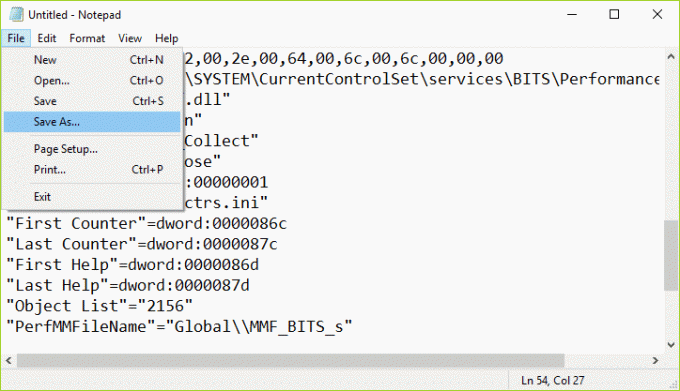
3. Изаберите жељену локацију (најбоље радну површину), а затим назовите датотеку као БИТС.рег (.рег екстензија је важна).
4. Из падајућег менија Сачувај као тип изаберите Све датотеке а затим кликните Сачувати.
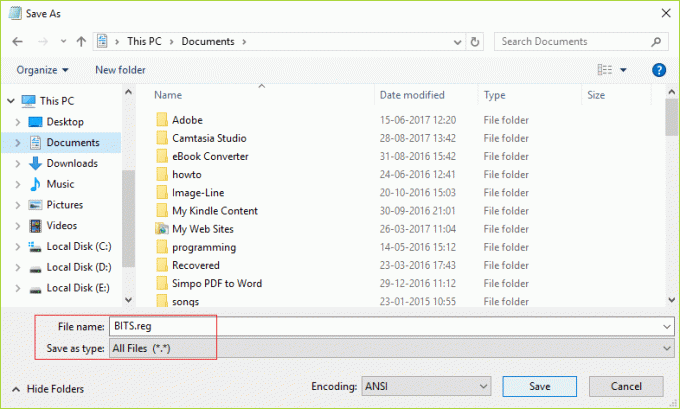
5. Кликните десним тастером миша на датотеку (БИТС.рег) и изаберите Покрени као администратор.
6. Ако ће дати упозорење, изаберите Да за наставак.
7. Поново покрените рачунар да бисте сачували промене.
8. Отвори Командна линија. Корисник може извршити овај корак тражењем 'цмд' а затим притисните Ентер.

9. Откуцајте следећу команду у цмд и притисните Ентер после сваке:
НЕТ СТАРТ БИТС
НЕТ СТАРТ ЦОМ+ СИСТЕМ ДОГАЂАЈА
СЦ КЦ БИТС
СЦ КУЕРИЕКС БИТС
СЦ КЦ ЕВЕНТСИСТЕМ
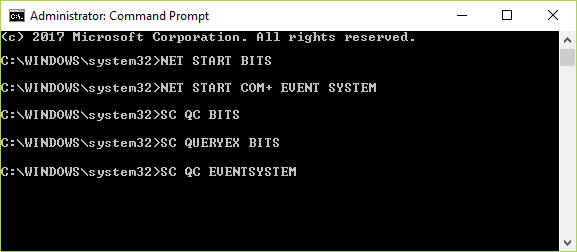
10. Поново покушајте да ажурирате Виндовс и видите да ли можете Поправи грешку Виндовс Упдате 80246008.
Метод 3: Покрените алатку за решавање проблема Виндовс Упдате
1. У претрази контролне табле Решавање проблема у траци за претрагу у горњем десном углу, а затим кликните на Решавање проблема.

2. Затим, из левог прозора, изаберите окно Погледати све.
3. Затим са листе Решавање проблема са рачунаром изаберите Виндовс Упдате.

4. Пратите упутства на екрану и пустите да се покрене Виндовс Упдате Троублесхоот.

5. Поново покрените рачунар и видите да ли можете поправи грешку Виндовс Упдате 80246008.
Метод 4: Ресетујте компоненте Виндовс Упдате
1. Отвори Командна линија. Корисник може извршити овај корак тражењем 'цмд' а затим притисните Ентер.
2. Откуцајте следећу команду у цмд и притисните Ентер после сваке:
нето стоп битови
нет стоп вуаусерв
нет стоп аппидсвц
нет стоп цриптсвц

3. Избришите датотеке кмгр*.дат, да бисте то урадили поново отворите цмд и откуцајте:
Дел „%АЛЛУСЕРСПРОФИЛЕ%\Апплицатион Дата\Мицрософт\Нетворк\Довнлоадер\кмгр*.дат“
4. Унесите следеће у цмд и притисните Ентер:
цд /д %виндир%\систем32

5. Поново региструјте БИТС датотеке и Виндовс Упдате датотеке. Откуцајте сваку од следећих команди појединачно у цмд и притисните Ентер после сваке:
регсвр32.еке атл.длл. регсвр32.еке урлмон.длл. регсвр32.еке мсхтмл.длл. регсвр32.еке схдоцвв.длл. регсвр32.еке бровсеуи.длл. регсвр32.еке јсцрипт.длл. регсвр32.еке вбсцрипт.длл. регсвр32.еке сцррун.длл. регсвр32.еке мскмл.длл. регсвр32.еке мскмл3.длл. регсвр32.еке мскмл6.длл. регсвр32.еке ацткпрки.длл. регсвр32.еке софтпуб.длл. регсвр32.еке винтруст.длл. регсвр32.еке дссенх.длл. регсвр32.еке рсаенх.длл. регсвр32.еке гпкцсп.длл. регсвр32.еке сццбасе.длл. регсвр32.еке слбцсп.длл. регсвр32.еке цриптдлг.длл. регсвр32.еке олеаут32.длл. регсвр32.еке оле32.длл. регсвр32.еке схелл32.длл. регсвр32.еке инитпки.длл. регсвр32.еке вуапи.длл. регсвр32.еке вуауенг.длл. регсвр32.еке вуауенг1.длл. регсвр32.еке вуцлтуи.длл. регсвр32.еке вупс.длл. регсвр32.еке вупс2.длл. регсвр32.еке вувеб.длл. регсвр32.еке кмгр.длл. регсвр32.еке кмгрпрки.длл. регсвр32.еке вуцлтук.длл. регсвр32.еке мувеб.длл. регсвр32.еке вувебв.длл
6. Да бисте ресетовали Винсоцк:
нетсх винсоцк ресет

7. Ресетујте услугу БИТС и услугу Виндовс Упдате на подразумевани безбедносни дескриптор:
сц.еке сдсет битова Д:(А ЦЦЛЦСВРПВПДТЛОЦРРЦСИ)(А;; ЦЦДЦЛЦСВРПВПДТЛОЦРСДРЦВДВОБА)(А;; ЦЦЛЦСВЛОЦРРЦАУ)(А;; ЦЦЛЦСВРПВПДТЛОЦРРЦПУ)
сц.еке сдсет вуаусерв Д:(А ЦЦЛЦСВРПВПДТЛОЦРРЦСИ)(А;; ЦЦДЦЛЦСВРПВПДТЛОЦРСДРЦВДВОБА)(А;; ЦЦЛЦСВЛОЦРРЦАУ)(А;; ЦЦЛЦСВРПВПДТЛОЦРРЦПУ)
8. Поново покрените услуге ажурирања за Виндовс:
нето стартни битови
нет старт вуаусерв
нет старт аппидсвц
нет старт цриптсвц

9. Инсталирајте најновије Виндовс Упдате Агент.
10. Поново покрените рачунар и видите да ли можете да решите проблем.
Препоручено:
- Поправка Не могу да прилагодим осветљеност екрана у оперативном систему Виндовс 10
- Како да поправите грешку БацкгроундЦонтаинер.длл при покретању
- Поправите шифру грешке мрежног адаптера 31 у управитељу уређаја
- Поправи ЕРР_ЦОННЕЦТИОН_АБОРТЕД у Цхроме-у
То је то што сте успешно имали Поправи грешку Виндовс Упдате 80246008 али ако још увек имате питања у вези са овим водичем, слободно их питајте у одељку за коментаре.



